Chuyển giao công nghệ
Hướng Dẫn Sử Dụng Máy Toàn Đạc Điện Tử Sokkia CX Series (Phần 1)
Hướng Dẫn Sử Dụng Máy Toàn Đạc Điện Tử Sokkia CX Series
Nếu bạn đang tìm hiểu Cách sử dụng máy toàn đạc điện tử Sokkia CX Series, thì bạn đã tìm đúng chỗ. Công Ty CP Phát Triển Công Nghệ Trắc Địa Việt Nam xuất bản bài viết về Sokkia CX Series dựa trên 15 năm kinh nghiệm đo đạc, khảo sát.
Series bài viết hướng dẫn sử dụng máy toàn đạc điện tử Sokkia CX Series gồm 3 phần:
Phần 2:
- Đo/ Chuyển điểm ra thực địa
- Đo cao/khoảng cách gián tiếp
- Giao hội nghịch, Tính diện tích
Tham Khảo Các Máy Toàn Đạc Điện Tử Được Dùng Nhiều Trên Thị Trường
Hướng Dẫn Sử Dụng Máy Toàn Đạc Sokkia CX Series Phần 1
1. Tổng Quan Về Máy Toàn Đạc Sokkia CX Series
1.1 Đặc điểm nổi bật của Sokkia CX Series
- Chống nước, chống bụi: IP66 được cấp bởi IEC60529
- Trọng lượng nhẹ: Chỉ 5kg bao gồm máy và ắc quy
- Màn hình rộng, sáng, nhìn rõ trong mọi điều kiện ở thực địa
- Pin Lithium Ion khỏe, đo góc/cạnh liên tục 36 giờ không cần sạc
- Đo xa với gương đơn: 5000m
- Đo không gương: 2mm + 2ppm x D
- Bộ nhớ lớn: Lưu trữ 10.000 điểm với 10 job khác nhau
- Bàn phím cải tiến, dễ thao tác: 27 phím
- Bộ con lắc tự động: Tự động hiệu chỉnh độ nghiêng hai trục trong phòng 6′ và cải chính đo giá trị góc.
1.2 Chi tiết thông số kỹ thuật của Sokkia CX Series
- Mời bạn tham khảo tại: https://rtkvn.vn/may-toan-dac-sokkia-cx-series/
1.3 Cấu tạo máy toàn đạc Sokkia CX Series

- 1 – Quai xách
- 2 – Ốc hãm quai xách
- 3 – Vạch đánh dấu chiều cao máy
- 4 – Nắp ắc quy
- 5 – Bán phím
- 6 – Khóa đế máy
- 7 – Mặt đế
- 8 – Ốc cân máy
- 9 – Ốc chỉnh bọt thủy tròn
- 10 – Bọt thủy tròn
- 11 – Màn hình
- 12 – Ống kính
- 13 – Khe cắm địa bàn ống
- 14 – Điều quang dọi tâm
- 15 – Vòng chỉnh tiêu cự dọi tâm
- 16 – Thị kính dọi tâm
- 17 – Khóa bàn độ ngang

- 18 – Vị động bàn độ ngang
- 19 – Đường cắm số liệu ra vào
- 20 – Đường cắm nguồn ngoài
- 21 – Mắt cảm ứng
- 22 – Bọt nước dài
- 23 – Ốc chỉnh bọt nước dài
- 24 – Khóa bàn độ đứng
- 25 – Vi động bàn độ đứng
- 26 – Thị kính ống ngắm
- 27 – Vòng điều quang
- 28 – Ống ngắm khái lược
- 29 – Tâm máy

- ON – Phím mở máy
- F1 → F4: Phím mềm để chọn các chức năng làm việc
- FUNC: Chuyển các trang màn hình ở chế độ MEAS
- BS: Xóa ký tự bên trái
- ESC: Xóa số liệu đưa vào, trở về màn hình trước đó
- SFT: Chọn chữ viết hoa hoặc viết thường
- ENT: Ghi nhận giá trị đưa vào
1.4 Màn hình hiển thị cây thư mục của Sokkia CX Series
1.4.1 Màn hình cơ bản

Màn hinh cơ bản hiện thị tên máy, số máy, phiên bản phần mềm:
- OBS: Vào chế độ đo
- USB: Vào chế độ thẻ nhớ SD card, USB
- DATA: Vào quản lý bộ nhớ
- CNFG: Vào chế độ đặt tham số
1.4.2 Màn hình đo OBS
Màn hình đo OBS gồm 3 trang, ấn FUNC để để chuyển trang. Chức năng cụ thể từng trang như sau:

Trang 1 gồm các chức năng:
- MEAS: Đo cạnh
- SHV: Chuyển giá trị hiển thị từ S, HA, ZA sang S, H, V và ngược lại
- OSET: Đặt góc ngang bằng 0
- COORD: Đo tọa độ

Trang 2 gồm các chức năng:
- MENU: Chọn chương trình đo
- TILT: Hiển thị con lắc điện tử
- H.SET: Đặt góc ngang
- EDM: Đặt tham số đo cạnh

Trang 3 gồm các chức năng:
- MLM: Đo khoảng cách giữa các gương
- OFFSET: Đo bù
- TOPO: Vào chế độ đo ghi
- S-O: Đo cắm điểm
1.4.3 Màn hình đo ghi
Màn hình đo ghi có hai trang như sau:
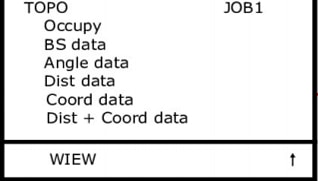
Trang 1:
- OCCUPY: Ghi số liệu trạm máy
- DIST DATA: Đo ghi dạng cạnh
- ANGLE DATA: Đo ghi dạng góc
- COORD DATA: Đo ghi tọa độ
- DIST+COORD DATA: Ghi góc cạnh và tọa độ
- NOTE: Nhập ghi chú
Trang 2:
- VIEW: Xam lại số liệu đo ghi
1.4.4 Màn hình MENU
Màn hình MENU gồm 2 trang như sau:

Trang 1 gồm:
- Coordinate: Đo tọa độ
- S-O: Cắm điểm thực địa
- Offset: Đo bù
- Topography: Đo địa hình
- MLM: Đo khoảng cách giữa các gương

Trang 2 gồm:
- REM: Đo cao gián tiếp
- Area Calc: Tính diện tích
- S-O Line: Chuyển đường ra thực địa
1.4.5 Màn hình DATA
Màn hình DATA chỉ có một trang như hình dưới:

Màn hình DATA gồm
- Job: Chọn, đặt tên, xóa tên công việc
- Known data: Tạo thư viện điểm gốc
- Code: Tạo thư viện mã điểm
1.4.6 Màn hình CNFG

Màn hình DNFG gồm:
- Obs condition: Đặt chế độ cải chính
- Instr.config: Đặt tham số máy
- Instr.const: Hiệu chỉnh hằng số mát
- Comms.setup: Cài đặt tham số cổng truyền trút
- Unit: Đặt đơn vị đo
- Key Function: Đặt lại chức năng phím
- Change Password: Đổi mật khẩu
2. Hướng Dẫn Đo Ghi Bằng Máy Toàn Đạc Sokkia CX Series
2.1 Làm việc với JOB
Job là một khái niệm chung áp dụng cho tất cả máy toàn đạc điện tử hiện đại có bộ nhớ trong. Job dùng để quản lý công việc như: Tạo mới, đổi tên, xóa job, truyền trút số liệu. Job cũng được dùng như file dữ liệu nguồn khi sử dụng các chương trình tính toán của máy ( Trên màn hình là phần chọn Coor Search Job).
Job cũng tạo khóa chống xóa dữ liệu khi chưa được trút ra thiết bị ngoài. Các dữ liệu mới được ghi vào đều được kiểm tra tính duy nhất để đảm bảo không trùng số liệu.
Trước khi tiến hành công việc tại thực địa, bạn phải tiến hành tạo Job mới, điều này tạo điều kiện cho việc tra cứu và quản lý số liệu
Cách thao tác: Từ màn hình DATA → Chọn Job → Ấn ENT → Xuất hiện màn hình:

- Job selection: Chọn tên Job
- Jab detail: Nội dung Job
- Job Deletion: Xóa một Job
- Comms output: Trút số liệu ra thiết bị ngoài
- Comms setup: Đặt các tham số truyền trút
2.1.1 Chọn tên công việc
Từ màn hình Job → Ấn ENT → LIST → Xuất hiện các tên Job trên màn hình.

- Các số ở bên phải của tên Job là số liệu của Job đó. (JOB1 – JOB10 là tên mặc định của máy)
- Muốn chọn Job nào thì di chuyển đến Job đó → Ấn ENT
- Job có dấu * bên cạnh là Job có số liệu và chưa trút.
2.1.2 Đặt tên Job
Những tên công việc đã chọn đều có thể đổi sang tên khác được:

- Chọn Job cần đổi tên → Màn hinh Job → Job Detail → ENT
- Dùng các phím để nhập tên Job cần đặt lại → Ấn ENT
- Chú ý: Tên Job không dài quá 12 ký tự.
2.1.3 Xóa Job
Xóa Job đồng nghĩa với xóa toàn bộ số liệu đã đo. Vì vậy, bạn không nên xóa Job khi chưa trút số liệu ra ( Khi đã trút thì bên tên Job không còn dấu * nữa)

Thao tác xóa Job:
- Từ màn hình Job → Job deletion
- Chọn Job cần xóa
- Ấn phím YES để xác nhận → Ấn ESC để thoát chương trình.
2.2 Thiết lập và định hướng trạm máy
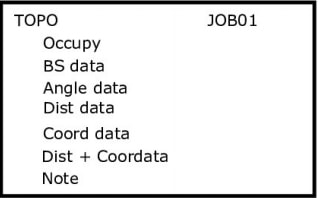
Trước khi vào bất kỳ chương trình đo nào, bạn cần phải thiết lập và định hướng trạm máy bao gồm định vị ( nhập tọa độ) trạm máy, và định hướng ( Xác định góc định hướng) cho trạm máy.
Ngoài ra còn cần thực hiện chính xác đến các thao tác như: Nhập cao máy, cao gương, điều kiện môi trường ( nếu đo xa), người đo, ngày giờ…
Mách bạn: Máy toàn đạc điện tử Leica FlexLine TS03, Leica FlexLine TS07, Leica FlexLine TS10 có chức năng AutoHeight – Tự động đọc chiều cao trong một lần ấn nút. Chức năng này cực kỳ tiện dụng cho các kỹ sư.
- Thao khảo tính năng AutoHeight TẠI ĐÂY
- Leica FlexLine TS10 TẠI ĐÂY
- Leica FlexLine TS07 TẠI ĐÂY
- Leica FlexLine TS03 TẠI ĐÂY

2.2.1 Hướng dẫn định vị máy toàn đạc Sokkia CX Series
Từ trang 3 của màn hình đo OBS → Ấn TOPO → Chọn Occupy → ENT. Sau đó lần lượt nhập liệu:

- N0, E0, Z0: Tọa độ trạm máy
- Pt: Số hiệu trạm máy
- HI: Chiều cao máy

- CD: Ký hiệu trạm máy
- Operator: Người đo

- Date: Ngày tháng
- Time: Thời gian
- Weath: Thời tiết
- Wind: Gió

- Temp: Nhiệt độ
- Press: Áp suất
- PPM: Số hiệu chỉnh nhiệt độ, áp suất
Các số liệu như: N0, E0, Z0, Số hiệu điểm, cao máy, ký hiệu điểm, người đo, ngày tháng, thời gian, nhiệu độ, áp suất, số cải chính thì nhập trực tiếp.
Các dữ liệu về gió, thời tiết thì chọn bằng phím ← →:
- Dữ liệu về thời tiết gồm: Fine ( Đẹp), Cloudy ( Nhiều mây), Light Rain ( Mưa nhẹ), Rain ( Mưa to), Snow ( Có tuyết)
- Dữ liệu gió gồm : Calm ( Lặng gió), Gentle ( Gió nhẹ), Light ( Gió nhẹ), Strong ( Gió mạnh), Very Strong ( Gió giật mạnh)
- Các giá trị N0, E0, Z0, CD có thể gọi từ bộ nhớ ra bằng cách ấn LOAD
- Muốn số cải chính PPM=0 thì nhập Press=0
- Áp suất từ 375 đến 1050 mm Hg
Sau khi nhập xong dữ liệu → ấn OK → ESC để thoát.
2.2.2 Hướng dẫn định hướng máy toàn đạc Sokkia CX Series
Có hai phương pháp chính để định hướng máy toàn đạc điện tử Sokkia CX Series như sau:
- Phương pháp 1: Định hướng máy bằng chương trình tính góc phương vị
- Phương pháp 2: Định hướng máy bằng góc nhập
Chi tiết hai phương pháp trên như sau:
Phương pháp 1: Định hướng máy bằng chương trình tính góc phương vị

- Backsight Station: Điểm định hướng
- Instrument Station: Điểm trạm máy
- Azimuth Angle: Góc phương vị
Trong trường hợp biết giá trị tọa độ của điểm trạm máy và điểm định hướng thì ta phương phương pháp đo xác định góc phương vị để có thể kết hợp kiểm tra tránh nhầm lần.

Thao tác: Từ trang 3 màn hình OBS → TOPO → BS → Coord → Nhập tọa độ điểm định hướng:
- Nhập các giá trị NBS, EBS, ZBS của điểm khởi đầu.
- Ấn phím OK – Hiện ra màn hình như hình bên.
Nếu dữ liệu điểm định hướng đã có trong bộ nhớ, ấn LOAD để gọi dữ liệu ra.

- Ngắm tới điểm khởi đầu và ấn REC để lưu các giá trị điểm định hướng như tên điểm, cao gương.
- Bấm OK để lưu lại.
Phương pháp 2: Định hướng trạm máy theo góc nhập
Để định hướng trạm máy theo góc nhập, bạn có thể nhập một giá trị góc bất kỳ nhưng trên thực tế thường chỉ có hai trường hợp là nhập góc định hướng bằng 0 (Quy 0 trạm máy – đo tọa độ cực) hoặc nhập góc định hướng bằng góc phương vị ( Được tính tay trước)
- Để quy 0 trạm máy: Ngắm chính xác đến điểm định hướng → từ trang 1 màn hình OBS → Ấn F3-0SET hai lần để quy 0.
- Lưu ý: Khi quy 0 trạm máy, bạn nên có một thao tác ghi nhớ như ghi sổ hoặc đo luôn điểm định hướng để có thể nhận biết chính xác điểm định hướng khi tiến hành xử lý số liệu.
- Nhập góc định hướng có sẵn:
- Chọn Angle để nhập giá trị góc định hướng cần đưa vào ( Giá trị độ và phút được phân cách bằng dấu chấm còn giữa phút và giây thì không cần. Ví du: 27.5815 tức là 27°58’15”) Nhập xong ấn ENT – Góc định hướng trên màn hình sẽ hiển thị đúng góc bạn nhập vào
- Sau khi nhập xong ấn OK để lưu giá trị góc vào máy.

2.3 Đo ghi dữ liệu góc – cạnh
Đến đây có một vấn đề đặt ra là bạn tiến hành đo theo phương pháp tọa độ cực hay phương pháp tọa độ vuông góc ( Góc định hướng là góc phương vị).
Một điều nữa cũng tác động đến quá trình lựa chọn phương đo và cách ghi dữ liệu là bạn đo theo phương pháp xử lý sau hay đã tiến hành đo tính xác lưới đo vẽ trước, phần mềm xử lý số liệu của bạn có thể bình sai xử lý hiệu chỉnh dữ liệu dạng điểm tọa độ được không.
Dưới đây chúng tôi xin phép trình bày một số thủ thuật đo ghi để thuận tiện cho những trường hợp cụ thể ( Có thể nó chưa hẳn tối ưu và bạn có thể tham khảo, vận dụng sáng tạo theo trường hợp cụ thể)
2.3.1 Thao tác đo ghi chung
- Từ trang 3 màn hình đo ấn TOPO → Dist Data → ENT

- Ngắm tới gương và ấn MEAS
- Khi giá trị cạnh đo xong và hiển thị trên màn hình → Ấn REC để lưu.
- Lần lượt nhập các giá trị của số hiệu điểm (Pt), Cao hương (HR) và ký hiệu điểm (CD) → Nhập xong ấn ENT
- Kiểm tra và ấn OK để ghi lại.

- Nếu ấn AUTO → Máy sẽ tự động đo và ghi nhưng ở trường hợp này số hiệu điểm được tự động tăng dần còn ký hiệu điểm và chiều cao gương sẽ tự động nhận giá trị của điểm trước.
- Ấn OFFSET để đo và ghi số liệu điểm bù.
- Ấn ESC để thoát khỏi chương trình.
2.3.2 Một số thủ thuật đo ghi
- Nếu chương trình xử lý số liệu của bạn quá đơn giản, không cử lý được nhiều định hạng – nên tiến hành đo ghi theo phương pháp tọa độ cực. Có nghĩa là trên thực địa hầu như tại các trạm máy, bạn tiến hành quy 0 trạm máy và đánh dấu các điểm định hướng, điểm trạm máy trên sổ tay. Trên nền số liệu có được bạn tiến hành xử lý nội nghiệp và tính toán bình sai các điểm lưới, sau đó mới gắn tọa độ các điểm này lên dữ liệu tho và dùng chương trình để tính toán tọa độ điểm chi tiết và bắn điểm lên bản vẽ. Chương trình SOKKIA Link và chường trình SOKKIA I/O vủa SOKKIA
- Thông thường các lưới cấp thấp như lưới KV2 hoặc lưới đo vẽ thường được tiến hành cùng trong quá trình đo chi tiết. Vì vậy, các điểm tọa độ lưới thường cũng không thể biết trước được, trường hợp này cũng sử dụng phương pháp như trên tức là đo tọa độ cức và quy 0 tại trạm máy, số liệu xử lý sau.
- Trường hợp bạn đã biết tất cả tọa độ các điểm lưới ( trường hợp đo xử lý trước), việc đo chi tiết là rất dễ dàng. Bạn chỉ cần thực hiện theo quy tắc đo chung đã trình bày trên đây. Có thể tiến hành gắn luôn tọa độ điểm vào file dữ liệu đo chi tiết. Phần mềm SOKKIAlink và SOKKIA I/O thậm chí còn tự động tính luôn cho bạn tọa độ điểm chi tiết sau khi trút số liệu xong. Tuy nhiên trên các địa hình phức tạp và khó khăn thì phương pháp đo xử lý trước này thực sự không hiệu quả vì việc thiết lập lưới trước khi đo chi tiết là khó khăn nên ít người sử dụng.
- Phần mềm SOKKIALINK và SOKKIA I/O có rất nhiều tính năng xử lý số liệu cho bạn kể cả khi bạn tiến hành đo xử lý sau hay xử lý trước. Trên thực tế phần mềm SOKKIA I/O còn cho pháp bạn tiến hành bình sai nhưng còn hạn chế, chỉ nên sử dụng ở mức tham khảo.
Phần 1 bài viết: Hướng Dẫn Sử Dụng Máy Toàn Đạc Điện Tử SOKKIA CX SERIES, bài viết nằm trong series chuyển giao công nghệ, hướng dẫn sử dụng máy toàn đạc điện tử đến đây xin khép lại.
Nếu bạn có nhu cầu mua máy toàn đạc điện tử chính hãng, máy toàn đạc điện tử cũ, vui lòng tham khảo các sản phẩm của Công Ty chúng tôi:
Mọi chi tiết xin liên hệ:
- Công Ty CP Phát Triển Công Nghệ Trắc Địa Việt Nam
- Địa chỉ: Số 167, phố Chùa Láng – Q.Đống Đa – TP.Hà Nội
- VPGD: Số 23, ngõ 10 – đường Trần Duy Hưng – Q.Cầu Giấy – TP.Hà Nội
- Điện thoại: 0243 7756647 – 0913.37.86.48
- Đại diện: Ông Nguyễn Văn Dũng
- MST: 0102305681 – STK: 12510000160392
- Tại Ngân Hàng TMCP Đầu Tư Và Phát Triển Việt Nam – Chi nhánh Đông Đô
















































